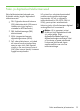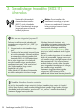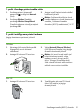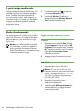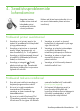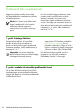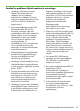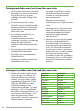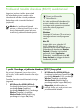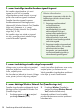Getting Started Guide
Seadistusprobleemide lahendamine 23
Eesti
Probleemid tarkvara installimisel
•
Enne tarkvara installimist veenduge, et
ülejäänud programmid on suletud.
•
Kui arvuti ei suuda tuvastada teie
sisestatud teed CD-seadmeni,
veenduge, et olete sisestanud õige
kettaseadmetähise.
•
Kui arvuti ei suuda HP tarkvara-CD-d
CD-seadmes tuvastada, kontrollige, ega
HP tarkvara-CD ole vigane. HP tarkvara
Probleemid printeri seadistamisel
•
Veenduge, et nii printeri seest kui ka
ümbert on eemaldatud kõik kleeplindid
ja kogu pakkematerjal.
•
Veenduge, et printerisse on sisestatud
tavalist, valget, kasutamata A4- või
Letter-formaadis (8,5 x 11 tolli) paberit.
•
Veenduge, et kõik kasutatavad juhtmed
ja kaablid (nt USB-kaabel ja Etherneti-
kaabel) on töökorras.
•
Veenduge, et märgutuli (Toide)
põleb püsivalt ega vilgu. Esmakordsel
käivitamisel võtab printeri soojenemine
ligikaudu 45 sekundit.
4. Seadistusprobleemide
lahendamine
Järgmistes jaotistes
sisalduv teave aitab teil
lahendada printeri
seadistamisel tekkida
võivaid probleeme.
Rohkem abi leiate kasutusjuhendist (mis on
teie arvutis kättesaadav pärast tarkvara
installimist).
•
Veenduge, et printeril on kuvatud
koduekraan ja juhtpaneelil ei põle ega
vilgu ühtki teist tuld.
•
Veenduge, et toitejuhe ja toiteadapter
on korralikult ühendatud ning
toiteallikas (pistikupesa) on töökorras.
•
Veenduge, et paber on õigesti salve
sisestatud ja printeris ei ole
paberiummistust.
•
Veenduge, et kõik hoovad ja kaaned
oleksid korralikult kinni.
saate alla laadida ka HP veebisaidilt
(www.hp.com/support).
•
Kui kasutate Windowsiga arvutit ja
loote ühenduse USB-kaabli abil,
kontrollige Windows Device Managerist
(Windowsi seadmehaldur), et USB-
draiverid poleks välja lülitatud.